Предыдущая Следующая
72 Инструментарий Visual С# Express Edition
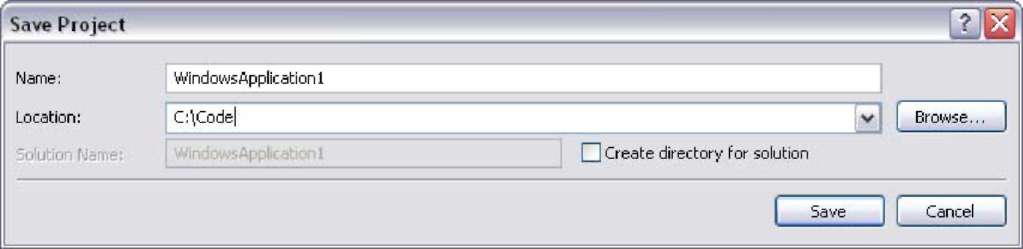 Рис. 3.19. Явное сохранение проекта в определенном каталоге
3.5.2. Компиляция и запуск проекта
Для компиляции проекта необходимо выполнить команды Build = Build Solution или воспользоваться горячей клавишей F6. Эта операция компилирует в первый раз весь проект, а впоследствии команды Build = Build Solution производят компиляцию только измененных файлов проекта. Если вы хотите откомпилировать весь проект заново, то необходимо выполнить команды Build = Rebuild Solution.
После удачной компиляции для запуска проекта необходимо выполнить команды Debug = Start Debug (F5) либо Debug = Start With Debugging (Ctrl+F5). В первом случае происходят запуск программы и одновременный запуск отладчика Visual C# Express, а во втором случае программа запускается без отладчика. Результат работы программы показан на рис. 3.20.
Если на этапе компиляции возникают ошибки, то в нижней части рабочего окна Visual C# Express появляется дополнительная панель Error List со списком
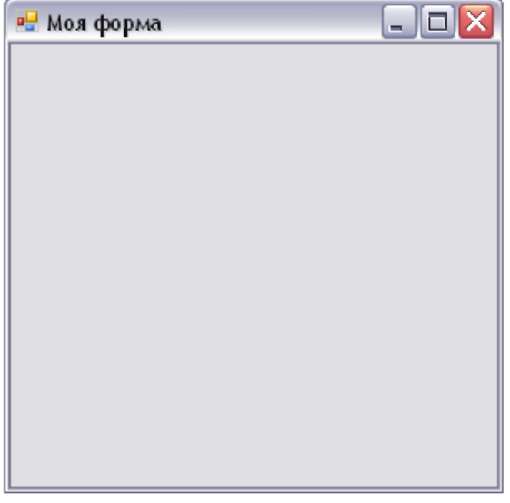 Рис. 3.20. Запуск проекта WindowsApplicationl
Основы работы с Visual С# Express 73
ошибок, как показано на рис. 3.21. В данном случае я просто инициализировал ошибку, удалив из имени одного метода букву в названии. Все ошибки в коде выделяются синим цветом, а в текстовой области панели Error List поясняется тип допущенной ошибки. Откровенно говоря, интеллектуальная система Visual C# Express в плане выявления ошибок, различных подсказок и подсветок реализована выше всяких похвал! Для примера в исходном коде любого проекта наведите курсор мыши на одно из ключевых слов или системную функцию и посмотрите на уровень инициализации подсказок (рис. 3.22).
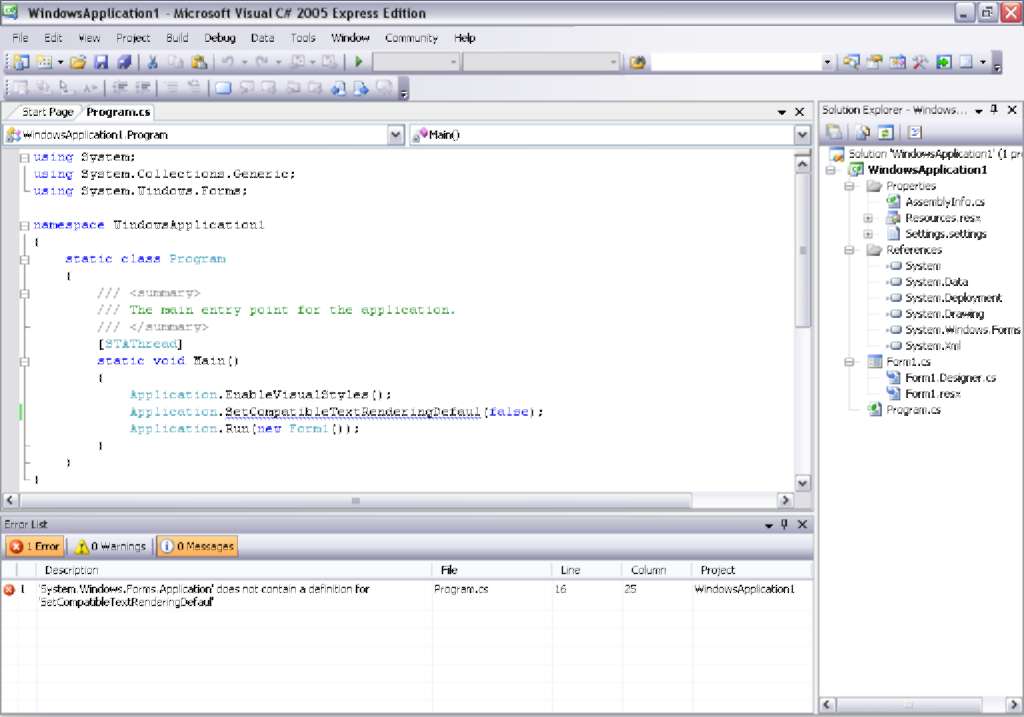 Рис. 3.21. Ошибки во время компиляции
3.5.3. Сборка проекта
При работе над проектами у вас есть возможность создавать два типа конфигурации программы - это отладочная версия (Debug) и окончательная версия (Release). По ходу работы над проектом лучше пользоваться отладочной версией, а после того как вы подготовили программу и готовы ее распространять, необходимо выбрать версию Release. В версии Release инструментарий Visual C# Express уберет различную отладочную информацию и минимизирует размер конечной программы.
74 Инструментарий Visual C# Express Edition
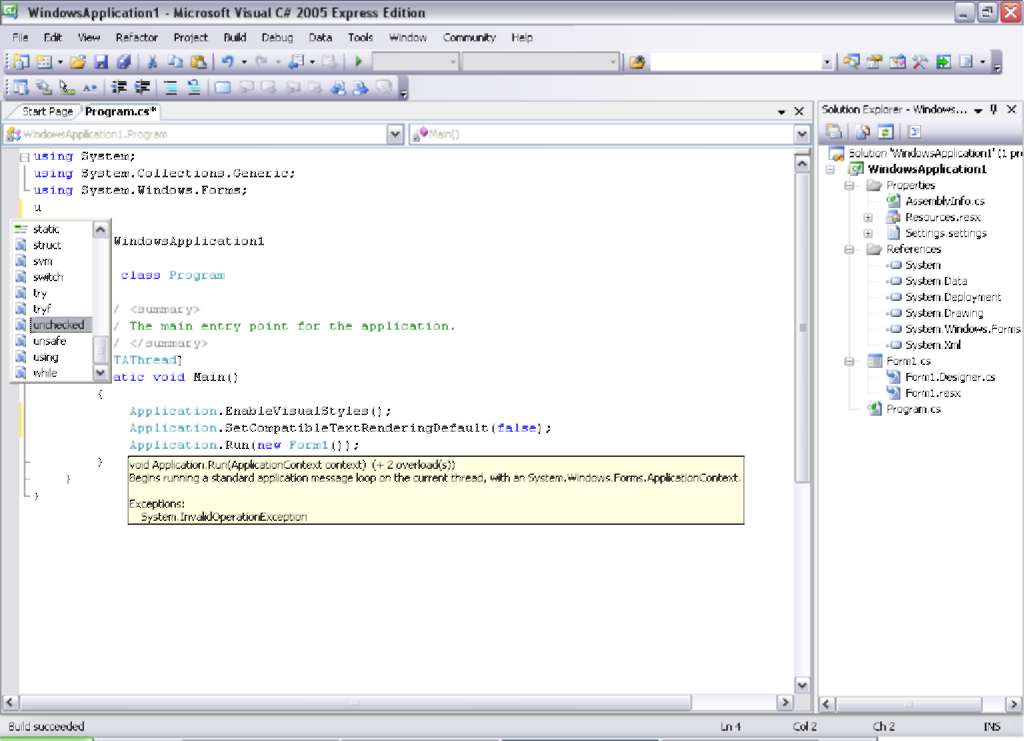 Рис. 3.22. Подсказки в Visual C# Express
Для задания типа конфигурации воспользуйтесь панелью инструментов (рис. 3.23) и выберите из списка версию Debug или Release. Эту операцию можно проделать также из меню Visual C# Express, выполнив команды Build = Configuration Manager. На эти действия открывается диалоговое окно Configuration Manager, где в списке Active Solution configuration можно задать тип конфигурации для приложения (рис. 3.24). После компиляции и сборки проекта в каталоге будет сформирована рабочая программа. В зависимости от типа конфигурации в каталоге проекта создаются две папки с названиями Debug и Release. Каждая последующая компиляция и сборка проекта подменяет предыдущую версию программы. Для полной подмены всех компонентов компилируемой программы лучше выполнять команды Build = Rebuild Solution.
Предыдущая Следующая
|





